PDF -failide tihendamise meetodid ja tööriistad

- 2675
- 272
- Salvatore Hirthe
Elektroonilisi dokumente saab säilitada erinevates vormingutes, mis on üks populaarsemaid maailmas - PDF (kaasaskantav dokumendi vorming). Vormingu töötas välja Adobe Systems ning see on loodud teksti- ja graafilise teabe salvestamiseks ja esitamiseks elektroonilisel kujul, saate dokumentidega töötada ametliku Adobe Reader programmi kaudu, aga ka muu kolmanda osaga tarkvara. Täna toetab PDF riistvara tasemel paljusid printimisseadmete tootjaid, mis võimaldab teil dokumente printida ilma täiendavat tarkvara rakendamata. Vorming on universaalne ja laiendusfailid ".PDF "kuvatakse sama, sõltumata seadmest ja tööriistast, millega need avate. Dokumentide jaoks on võimalik seada erinevad juurdepääsutasemed, mis on väga mugavad, ja muu hulgas on failid kompaktsed ja ei võta tänapäevaste standardite järgi palju ruumi. Pealegi peavad kasutajad ikkagi dokumente tihendama, et need hõivaksid veelgi vähem kettaruumi. PDF -vormingus pole selle vastu midagi ja see on erinevatel vahenditel kokkusurumine, kuidas seda teha ja allpool kaaluda.

Miks vähendada dokumentide suurust
PDF -vormingut kasutatakse üsna laialdaselt erinevatel eesmärkidel, sealhulgas ametialases tegevuses, koduseks kasutamiseks saab seda sageli kasutada, nii et mõnikord võivad failid saavutada üsna muljetavaldavad suurused. Pigistage dokumenti PDF -vormingus, võib olla vajalik erinevatel põhjustel, näiteks:
- Kettaruumi vabastamine (mõnel juhul on mälu puudumine tõesti probleem ja tulemus läheb megabaitidele).
- Failide saatmiseks. Mõnikord tuleb PDF -i saatmiseks dokumenti vähendada, kuna paljud veebisaidid, posti kliendid, programmid ei aktsepteeri kombinesooni ja sageli on lubatud maht piirang.
- Dokumendi avamise kiiruse suurendamine (vähese võimsusega seadmetes avanevad kaalukad failid märgatavalt aeglasemalt).
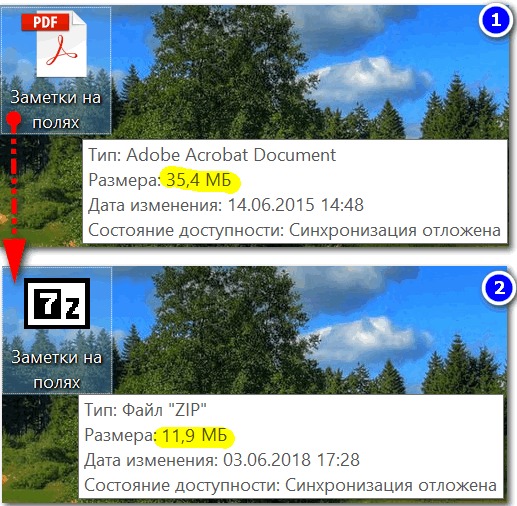
PDF -dokumendi suurus enne ja pärast tihendamist
Sellistel juhtudel tuleb survele tavaliselt appi ja seda on lihtne teha isegi arvutis olevate minimaalsete oskustega. Programmide ja teenuste protsesside automatiseerimine võimaldab teil täita erinevaid ülesandeid, mis nõuaksid samade toimingute käsitsi tegemisel rohkem aega ja teadmisi.
Valikud, kuna saate PDF -faili tihendada
PDF -vormingufailide tihendamiseks on mitu võimalust ja veelgi rohkem vahendeid. Saate rakendada mis tahes olemasolevaid võimalusi. Mõelge, kuidas PDF -dokumenti tihendada, kasutades erinevaid meetodeid.
Arhiiv
Kõige iidsem viis teabe kokkusurumiseks, mida on kasutatud aastakümneid, ja mis pole tänapäeval olulisust kaotanud, on failide lisamine arhiivi. Kasutades standardseid Archivate programme, näiteks Winrar või 7-ZIP, saate muuta PDF-faili suurust ja salvestada kettale ruumi ja koguda mitu dokumenti ühes arhiivifailis, mis suurendab andmete tõhusust oluliselt teise seadmesse. Objekti arhiivi saatmine on väga lihtne. Mõelge tasuta tarkvara 7-ZIP-i näitele (programm peaks protseduuri läbiviimiseks arvutis saadaval olema), kuidas vähendada PDF-faili suurust:
- Valige soovitud fail, vajutades PCM -i, helistage kontekstimenüüsse.
- Leiame 7-ZIP-i suvandite loendist ja klõpsake nuppu "Lisa arhiivi ...".
- Seaded on saadaval avatud aknas. Minimaalne säte hõlmab vormingu ja tihendamise taseme valikut, mille järel rakendame muudatusi, vajutades "OK".
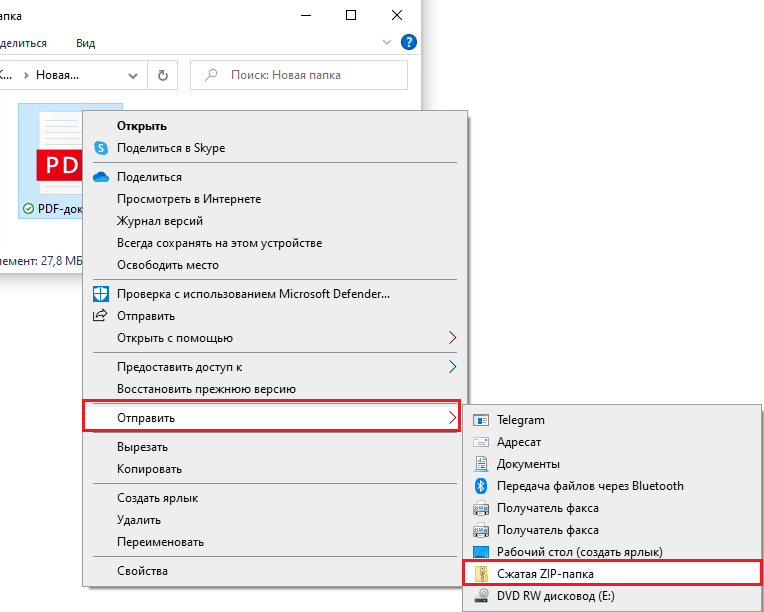
Sama protseduuri saab teha ka Winraris:
- Utiliidi aknas kuvatakse seadme failisüsteem, valige arhiivi loomiseks kaust ja klõpsake nuppu "Lisa".
- Valige vahekaardil "Üldine" seadete menüüs Pakkimismeetod.
- Me läheme vahekaardile "Failid" ja lisame arhiivitatavad dokumendid, mille järel rakendame muudatusi.
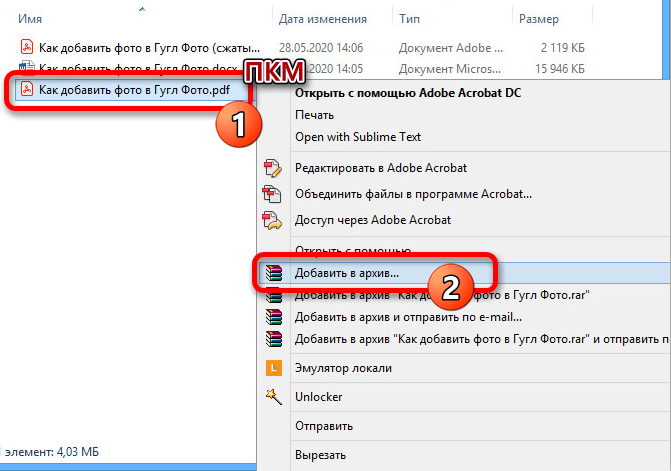
Fail ei kaota kvaliteeti ja pärast lahtipakkimist on saadaval algsel kujul. Lisaks võib programmi Archivaatori programmi kasutades suure faili jagada mitmeks osaks posti teel saatmiseks, kuna paljud postikliendid ei saa mahulisi dokumente saata ja saaja saab need osad koguda kaevandades ühte tervikut.
Pigistamine kvaliteeti vähendades (DPI)
DPI on punktide arv ühe tolli võrra (punktid tolli kohta), üks parameetritest, mida kasutatakse piltide teisendamise protsesside näitamiseks. Mida suurem väärtus pildi omadustes, seda suurem on kvaliteet, samas kui punktide tihedus mõjutab objekti suurust. Seetõttu saate PDF -faili kaalu vähendada selle säilitamise tõttu, mis näitab veel ühe arvu punkti kohta tolli kohta. Otsus objekti sel viisil kokku suruda üsna tõhusalt mahuliste skaneeritud dokumentide korral.
Kvaliteedi vähendamine ei ole alati silma jaoks märgatav, kuna arvatakse, et inimene ei näe rohkem kui 300 punkti tolli kohta (mis põhineb printimise standardil), nii et kõige sagedamini ei saa DPI visuaalselt vahetada erinevus kindlameelne. Kvaliteedi suurenemisega veelgi kasvab ainult faili maht ja kõrge DPI väärtusega piltide printimine on märgatavalt aeglasem. Kui pilte eeldatakse monitori ekraanile väljumiseks, saate skannida (või dokumente vähendada) eraldusvõimega 72 dpi (veebipõhine) piires, kuna monitor ei kuvata rohkem ja punktide arvu suurenemine suurendab ainult faili suurust, sel põhjusel on seda ka keerulisem töödelda. Selle parameetri muutmisega saate teha manipuleerimisi, kasutades erinevaid tarkvara, näiteks Adobe Acrobat, Fine Rider, Libre Office, armas PDF -i kirjanik jne.
Meetod 1
Mõelge, kuidas tihendada, vähendades DPI PDF -faili, kasutades tööriista Libre Office Office'i paketist:
- Käivitage tarkvara ja valige peamenüüs suvand "Joonista".
- Avage programmis PDF -dokument ja menüüs "File" eksport "Eksport PDF -i ...
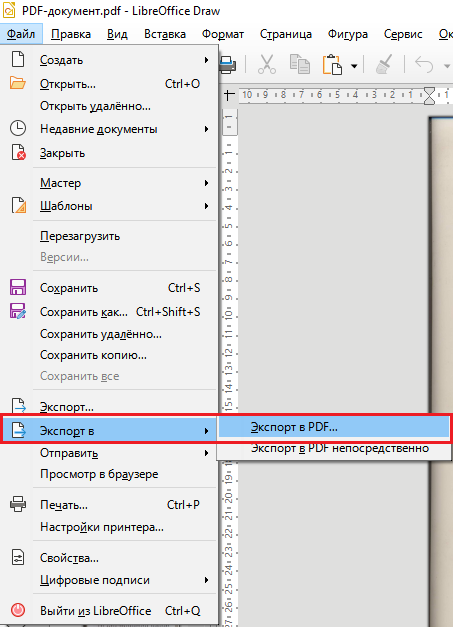
- Avatavas akens Parameetrid saate muuta tihendustaset, kvaliteeti, sealhulgas eraldusvõimet (DPI), aga ka muid sätteid.
- Kui parameetrid on märgitud, klõpsake nuppu "Eksport", mis võimaldab teil luua uue dokumendi koos praeguste sätetega.
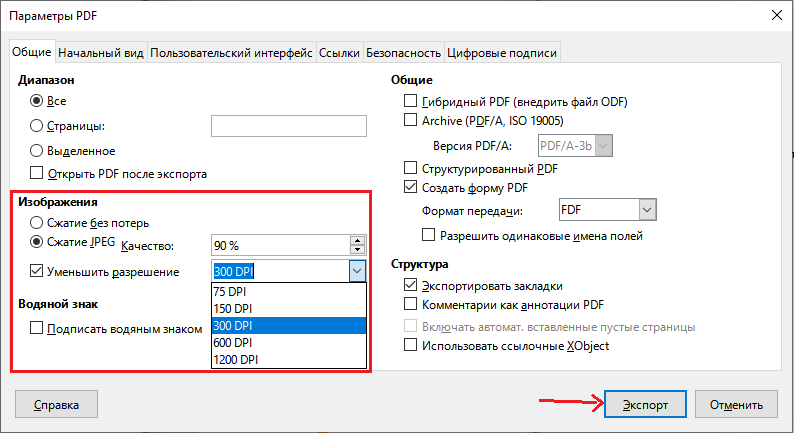
2. meetod
Veel üks tööriist selle vormingu failidega töötamiseks on armas PDF -i kirjanik, mis hõlmab rea loomist, kui kuvatakse dokumendi trükkimiseks määratud tihendusomadustega. Niisiis, punktide arvu vähendamiseks viime läbi järgmised toimingud:
- Pärast tarkvara installimist seadme ametlikust saidilt (installige mõlemad saadaolevad failid) peate avama PDF -faili mis tahes lugemisprogrammi vormingu abil (näiteks Adobe Reader).
- Helistage suvandile Prindi (rakenduse menüüst või võtmete kombinatsioonist Ctrl+P).
- Nüüd tähistame printerivaliku real armsat PDF -i kirjutajat, klõpsame paremale atribuudid.
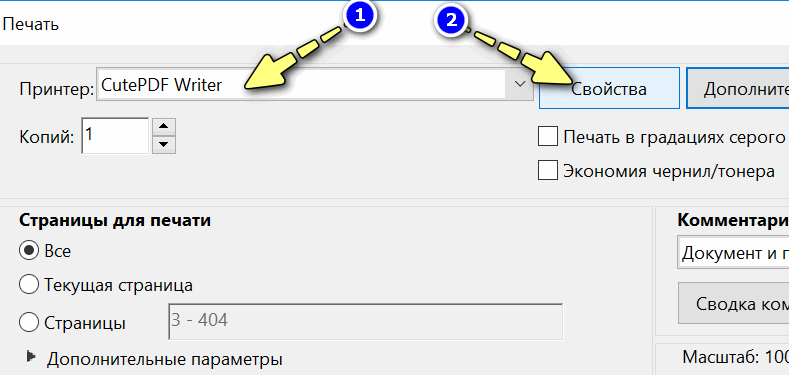
- Avage vahekaart "Paberi- ja trükikvaliteet", klõpsake nuppu "Lisaks ...".
- Uues aknas saate printimise kvaliteedi määrata nii DPI -s kui ka muid parameetreid.
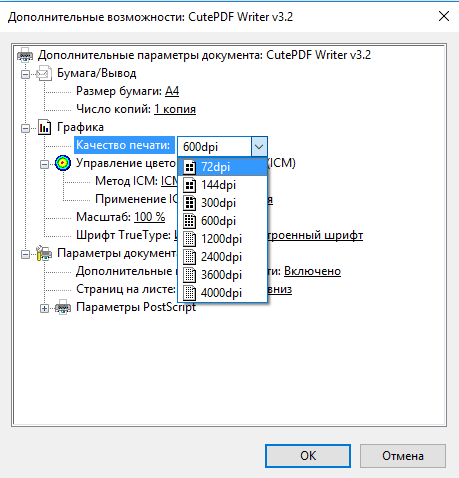
- Pärast vajalike sätete täitmist klõpsake muudatuste rakendamiseks nuppu "OK".
- Nüüd viime läbi "printi", salvestame seega saadud PDF -faili teises kvaliteedis.
Objekti vorming protseduuriprotsessis ei muutu, muudate ainult sisu DPI -d, vähendades samal ajal faili mahtu, mõnikord saate kvaliteeti vähendada, mis on teatud juhtudel vastuvõetamatu, näiteks, näiteks, näiteks vastuvõetamatu Kui töötate piltidega kõrge eraldusvõimega.
Teisendamine DJVU vormingusse
Teine viis PDF -i elektroonilise dokumendi tihendamiseks, nii et see kaalub vähem. Kaotustega kokkusurumise tehnoloogia annab faili veelgi suurema kokkusurumise, mida pakub PDF -vorming. Nii et DPI vähendamata saame sarnase väiksema suurusega objekti. Saate ümbriku spetsiaalsete rakenduste või veebiteenuste abil (nende kohta allpool). Näiteks saate DJVU -le kasutada lihtsat ja mugavat muundurit PDF -i. Utiliidi kaudu pole teisendust keeruline teostada, selleks peate täpsustama nii algfaili paigutuse kui ka tee, kus salvestame saadud objekti uues vormingus, ja seejärel seadistama vajalikud konversiooniseaded ( Võite jätta vaikeparameetrid). Sel moel tihendatakse failid üsna hästi, kuid muundamise protsessis on kvaliteet kadunud, nii et see lahendus ei pruugi alati olla optimaalne. On mugav, et objekti saab avada vormingut toetavates programmides, ilma et oleks vaja kaevandada, nagu arhiivide puhul.

Faili suurus PDF- ja DJVU vormingutes sama DPI -ga
Veebipõhiste tööriistade kasutamine
Kiire ja mugav viis tihendamise tegemiseks nii, et PDF -fail kaaluks vähem, ilma seadme tarkvara installimata. Teenused, mis on võimelised protseduuri veebis läbi viima, on võrgus palju. Mõelge mõnele neist.
Ma armastan PDF -i
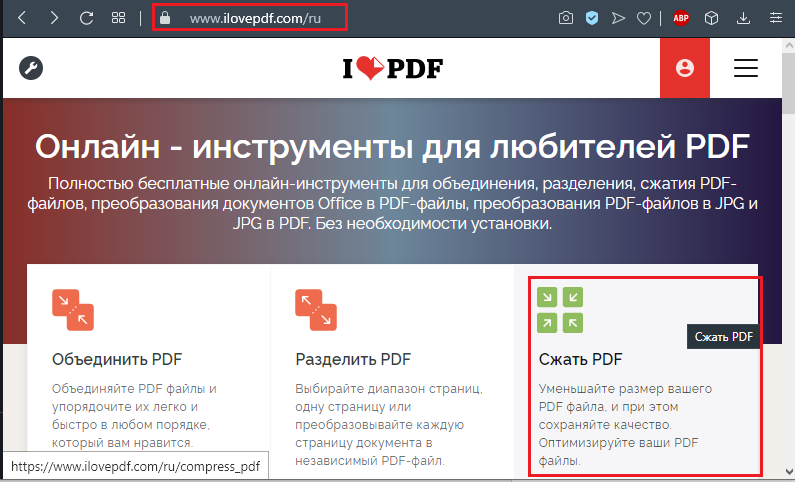
Suurepärane teenus, millel on lai valik tööriistu PDF -iga töötamiseks. Saate tihendada, konverteerida erinevateks vorminguteks, ühendamine, elementide eraldamine ja muud toimingud. Saate objekti suurust vähendada ilma kvaliteedi kaotamata. Pigistage PDF -i veebiteenuse abil väga lihtne:
- Lisage fail (klõpsake seadmest allalaadimiseks punane valik või kasutades Dropboxi nuppude lisamisnuppe, Google Drive'i, pumbast pilvest, saate ka elemente lohistada vastavasse piirkonda).
- Objekti lisamisel saate valida tihenduskraadi sätted või jätta soovitatud.
- Klõpsake nuppu "Komitee PDF".
- Pärast uue lehe protseduuri saate valmis faili alla laadida. Objekti kaal on vähem, peaaegu samal kvaliteedi tasemel.
Pdf2go
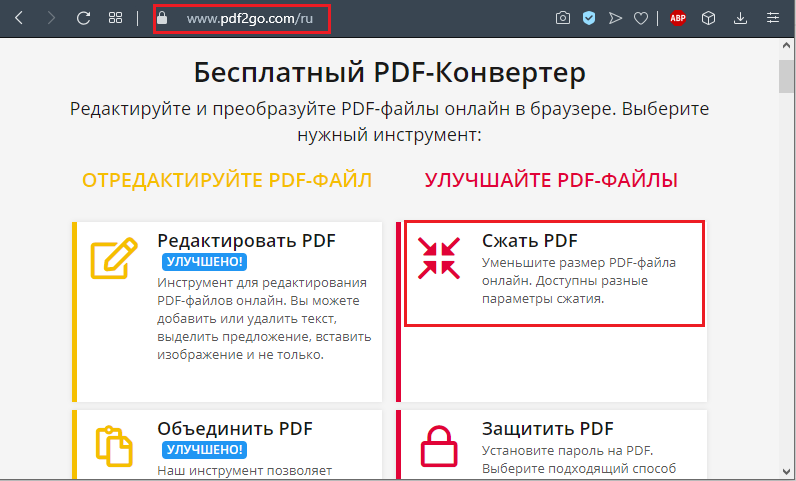
PDF -faili suuruse ja muude objektiga toimingute muutusi saab läbi viia PDF2GO veebipõhise tööriista abil. Teenus pakub palju tööriistu redigeerimiseks, tihendamiseks, teisendamiseks ja muude PDF -iga töötamiseks. Sel viisil saate vähendada dokumendi kaalu:
- Eelmise teenusega analoogia abil lisatakse element arvutist, vajutades valiku nuppu, mis tõmmatakse määratud alale, laaditud pilvest (Dropbox, Google Disk). Lisaks saate määrata lingi failile, mis tuleb teisendada.
- Nüüd valime tihendusseadetes vajaliku kvaliteedi väljalangemise loendist. Samuti on võimalus värvilehtede teisendada mustvalgeks versiooniks (vajadusel tähistame selle üksuse).
- Klõpsake rohelist nuppu "Salvesta muudatused".
Väike PDF
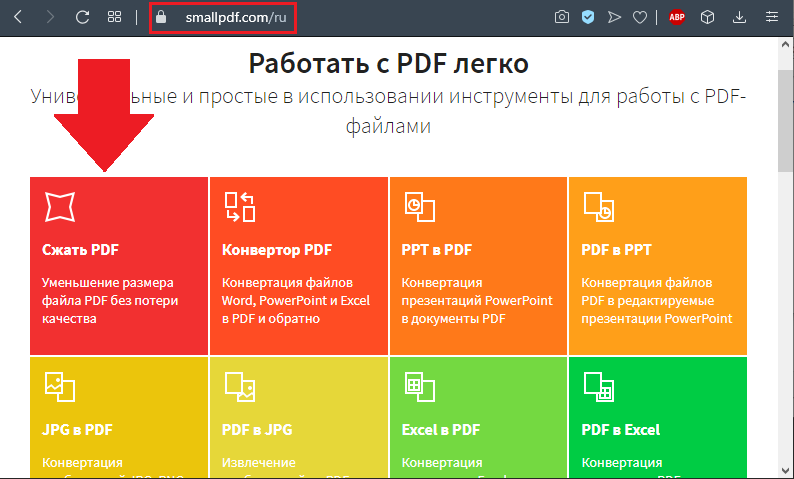
Veel üks hea teenus PDF -i tihendamise protseduuri täitmiseks, aga ka muude ülesannete täitmiseks (redigeerimine, teisendamine, eraldamine või ühendamine failide jt). Tööriistaga töötamine on ka lihtne, tihendusosas teostame järgmist:
- Valige seadmest fail, laadige pilvest või tõmmake objekt vastavasse piirkonda.
- Oodates tihendusprotsessi lõppu, näete, kui palju fail oli tihendatud ja saate selle alla laadida.
Kantriole
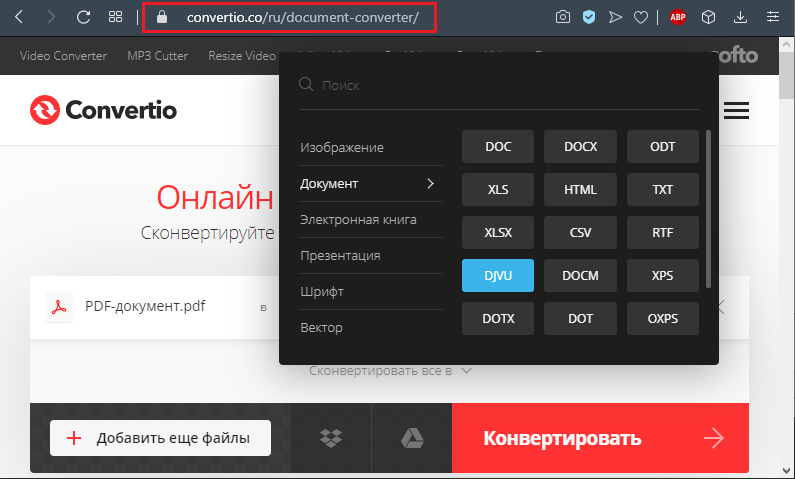
Veebiteenus võimaldab teil teisendada dokumendid PDF -ist DJVU -ks ja lihtsalt kokkusuruda, jättes need samasse vormingusse. Saate objekti lõpetada seadmest, Dropboxist, Google Diskist või määrata URL -i ja protsessi lõpus laadige tulemused alla või saata pilvesalvestusse. Lisaks PDF -iga töötamisele suudab see teenus teisendada erinevate vormingute elemente (heli, video, pildid, dokumendid, arhiivid, esitlused jne. D.). Võrgus on palju ressursse, mis võimaldavad teil veebirežiimis töötada PDF -iga. Mõnel neist on üleslaaditud faili suuruse piirangud (näiteks kuni 50 MB, 100 MB), teised mitte, kuid kõik veebiteenused käituvad vastavalt sama põhimõttele: laadime alla objekti, teostame pakkimisseaded ja tehke pakkimisseaded ja sisu tulemusega. Liides on intuitiivne, nii et isegi tööriistadega töötamise raskused ei teki isegi kogenematu kasutaja puhul.
PDF -failidega töötamise programmid
Saate vähendada ka PDF -dokumendi kaalu, kasutades programme, mis nõuavad installimist. Mõnel juhul on seda meetodit mugavam veebiteenuste kasutamiseks, kuna see on võimalus töötada ja Interneti puudumisel.
Adobe Acrobat
Pigistage PDF -dokument soovitud suurusele sel viisil:
- Avage objekt Acrobatis ja valige menüüs "File" suvand "Salvesta kui teine" - "PDF -fail vähendatud suurusega ...".
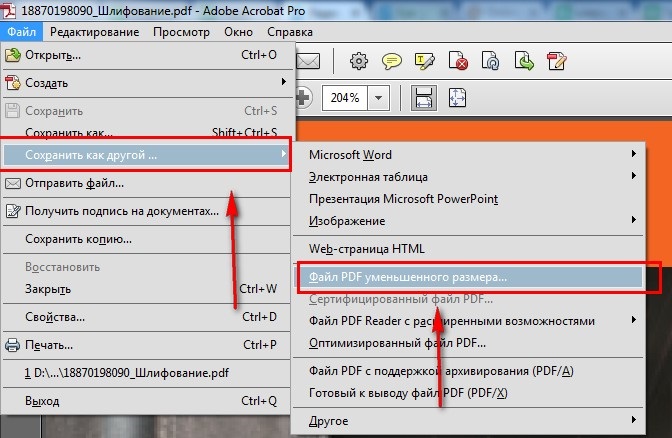
- Nüüd peaksite valima olemasolevast loendist programmi versiooni, nii et protseduuri tulemusel saadud dokument ühilduks sellega. Viimase valimisel ei pruugi element olla eelnevate versioonide jaoks saadaval. Klõpsake "OK".
- Protsessi lõpus saate tulemust säilitada, näidates teed.
Alternatiivne valik - valik "File" menüüst "Salvesta kui teine" - "Optimeeritud fail PDF ...". Seega, kui elementi vähendatakse, saate vajalikud tihendusparameetrid üksikasjalikult konfigureerida.
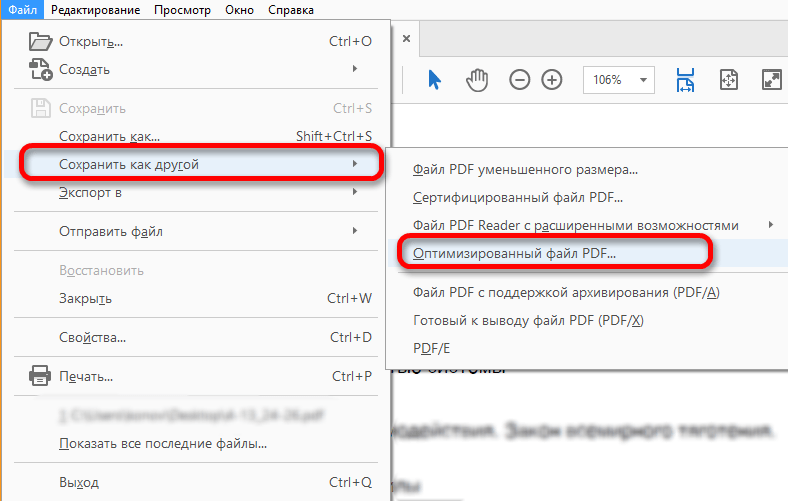
CuttepDF -i kirjanik
Programm võimaldab teil luua PDF -faile peaaegu igast rakendusest, mis toetab printimisfunktsiooni. Tarkvaral pole graafiline liides ja see toimib printeri alamsüsteemina, installides virtuaalse printeri arvutisse. Lisaks PDF -i objektide teisendamisele on võimalik valmistada valmis elemente, mille jaoks me selliseid toiminguid teostame:
- Avage dokument Adobe Readeris, kus menüü "File" valime "Print".
- Valige loendis loetletud printerite trükiaknas, valige CuttepDF -i kirjanik, klõpsake selle rea kõrval asuvat "atribuudid".
- Klõpsake järgmises aknas "lisaks".
- Täiendavate parameetrite hulgast leiame "Prindi kvaliteedi", siin langeva loendis saate vähendada DPI -d. Näiteks madalalt väärtusega 300dpi alandamine ei märka te visuaalselt erinevust.
- Pärast vajaliku arvu punktide seadmist klõpsake nuppu "OK", seejärel "Print" (kuna dokument on säilinud, ei trükita).
Täiustatud PDF -kompressor
Rakenduse funktsionaalsus vähendab valitud PDF -dokumendi suurust, teisendab PDF -i pildid, ühendab objektid. Kompressoril on ka võimalus luua erinevate parameetritega profiile, mis on mugav, kui programmi kasutab rohkem kui üks kasutaja, saab sama valikut kasutada ka loodud parameetrite mallide vahel vahetamiseks. Mis puutub tihendamisse, siis on olemas sätted värvide ja mustvalgete dokumentide jaoks. Esimeses versioonis pakutakse välja ka värvisügavuse ja pildi lihtsustamiseks. Tihendamist on võimalik protsentides konfigureerida, kuid te ei tohiks ära viia, vastasel juhul pole tulemus päris allikas.
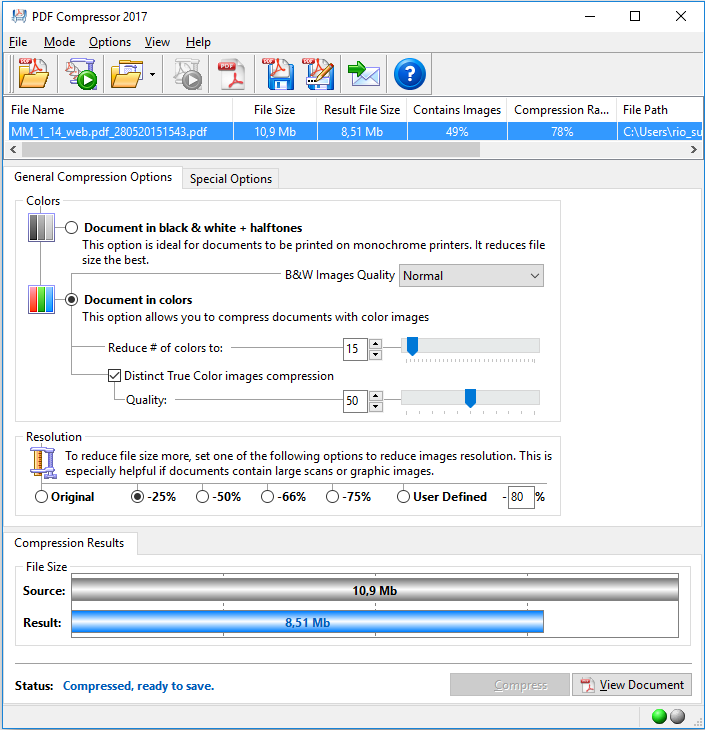
Tasuta PDF -kompressor
Seda tööriista kasutades saate varieerida ainult PDF -i, mille jaoks tarkvaral on mitu valmis seadet erinevate kvaliteediparameetritega. Kompressoriliides on lihtne ja arusaadav, peaksite määrama ainult allika, valima tulemuse säilitamiseks tee ja märgistage seadete soovitud versioon ning pärast vastava nupu vajutamist algab protsess.
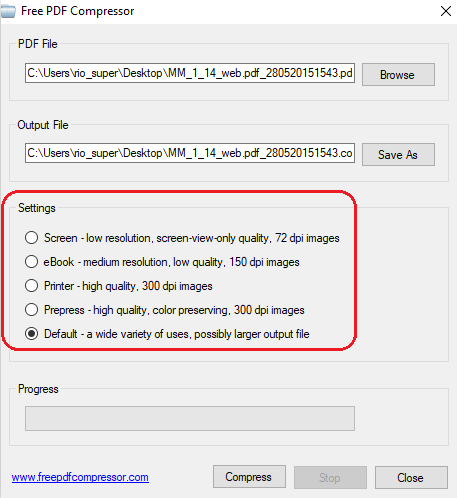
Oleme kaalunud mitmeid tõhusaid meetodeid PDF -i tihendamiseks. Ükskõik, kuidas te dokumentide kaalu vähendamiseks kasutate, on igaüks neist mugav ja hea, see kõik sõltub tulemuse individuaalsetest nõuetest.
- « Kas on võimalik oma e -posti aadressi muuta
- Meetodid vea kõrvaldamiseks rakenduse alustamisel 0xc00005 »

